时间:2022-07-17 08:10:29 作者:茁婧 来源:系统之家 1. 扫描二维码随时看资讯 2. 请使用手机浏览器访问: https://m.xitongzhijia.net/xtjc/20220717/246825.html 手机查看 评论 反馈
火狐浏览器怎么翻译页面?我们在使用火狐浏览器的时候有时是需要打开特别的网页,像是全英文的页面是需要使用到翻译网页的功能的,那小伙伴们知道怎么进行设置吗?还不清楚的小伙伴们快跟着小编一起来看看吧!希望可以给到你帮助呀!
火狐浏览器翻译页面的方法:
1、首先我们先打开火狐浏览器,网页翻译需要一个翻译方面的组件,进入“菜单”==“添加组件”。

2、然后我们再下载一款翻译的组件,点击“安装”。
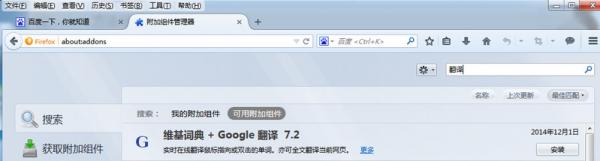
3、重启火狐浏览器,打开你的要翻译的页面,右击在下拉中点击“网页翻译”。
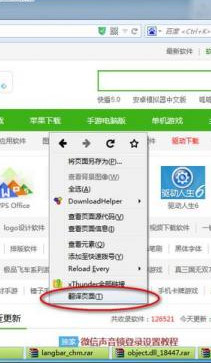
4、选择你要翻译的内容,稍等一会就回出现。
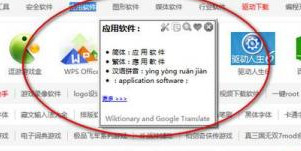
5、我们还可以在“菜单”==“添加组件”===“点击选项”设置它的在何种情况下翻译,按照大家喜好来。
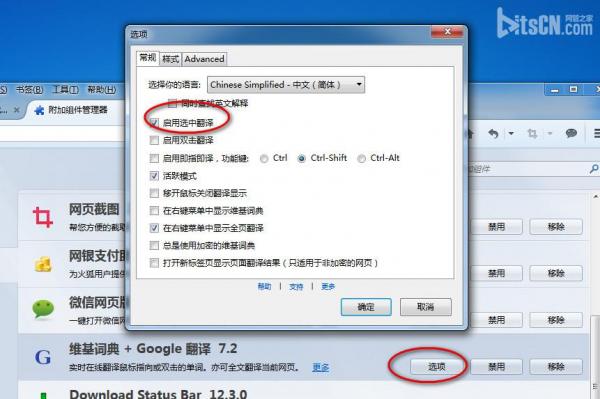
发表评论
共0条
评论就这些咯,让大家也知道你的独特见解
立即评论以上留言仅代表用户个人观点,不代表系统之家立场